- O Roku é um dos dispositivos de streaming mais populares para TVs, mas não possui um navegador nativo.
- Existem apenas dois navegadores disponíveis para download na loja de canais do Roku.
- O navegador Opera pode ser transmitido para o Roku a partir do seu PC ou smartphone.
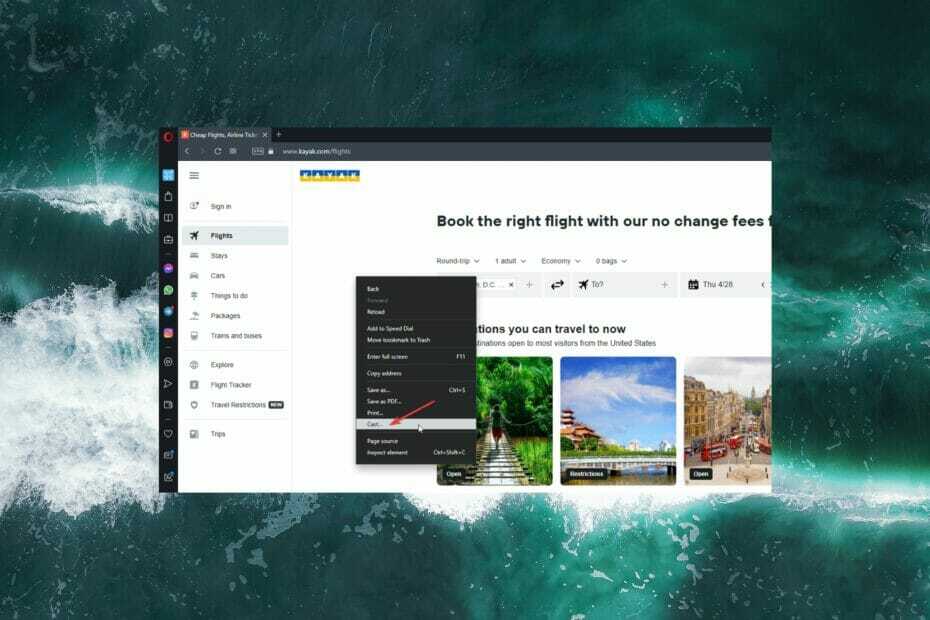
O Roku é um dos dispositivos de streaming mais usados para TVs. O Roku se conecta a uma TV através de HDMI ou é pré-instalado dentro de TVs inteligentes. O dispositivo permite que os usuários transmitam conteúdo por meio de canais para download, como Netflix ou Hulu.
A maioria dos players de mídia digital, como o Roku, não oferece um navegador embutido, embora seja conveniente para muitos usuários ter a opção de um. Embora não haja como baixar e instale o Opera no Roku, existem algumas brechas para contornar isso.
Para usuários do Roku, o Opera é o navegador ideal porque é leve e rápido. Continue lendo para obter métodos sobre como usar o Opera em dispositivos Roku.

Ópera
Use o Opera para uma navegação leve, rápida e segura.
Posso baixar navegadores no Roku?
Não há navegador integrado nativo para o Roku e não há opção para os usuários baixarem seu navegador favorito. Na loja do canal, existem apenas dois navegadores oferecidos: Web Browser X e Poprism Web Browser.
Embora esses dois navegadores estejam prontamente disponíveis no Roku, eles não são ideais. Muitos usuários relataram que o Web Browser X e o Poprism têm interfaces de usuário desajeitadas e desatualizadas e a formatação da página é instável.
Para uma visão mais detalhada dos navegadores para Roku, confira nossas recomendações para o melhor navegador para dispositivos Roku.
Como uso o navegador Opera para Roku?
1. Transmitir do smartphone Android
- No seu dispositivo Android, abra Definições.
- Aberto Conexão Bluetooth e Dispositivo.
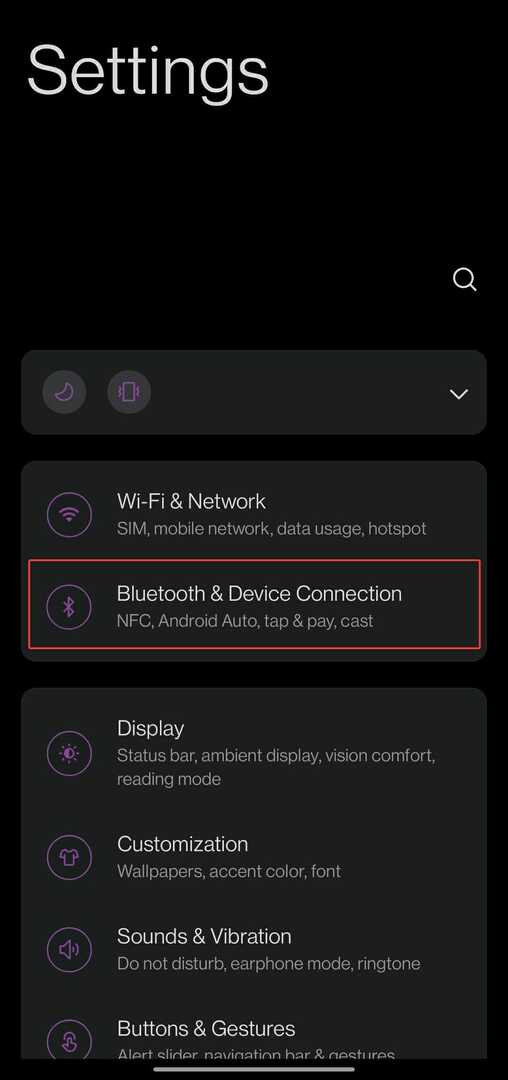
- Toque em Elencar.
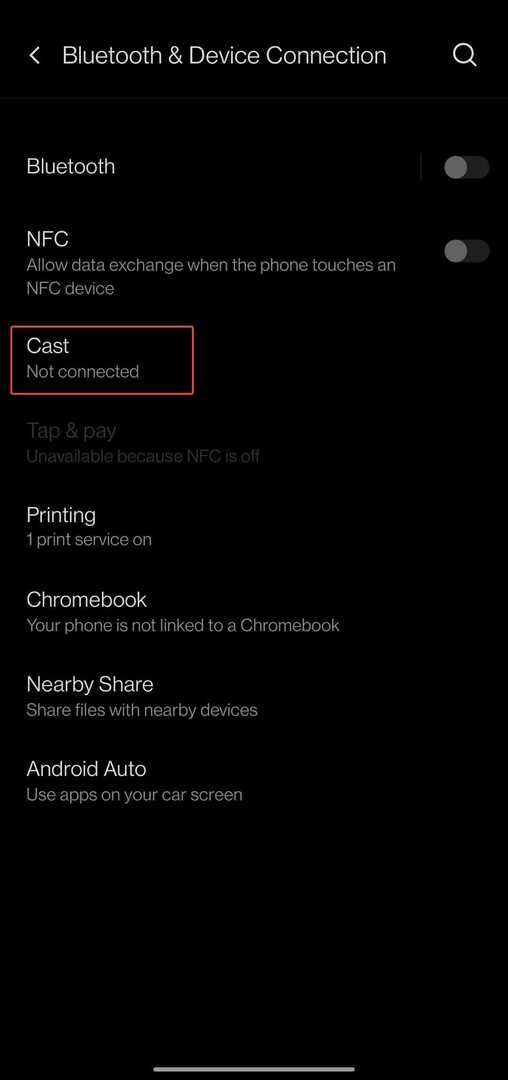
- Alternancia Ativar exibição sem fio.
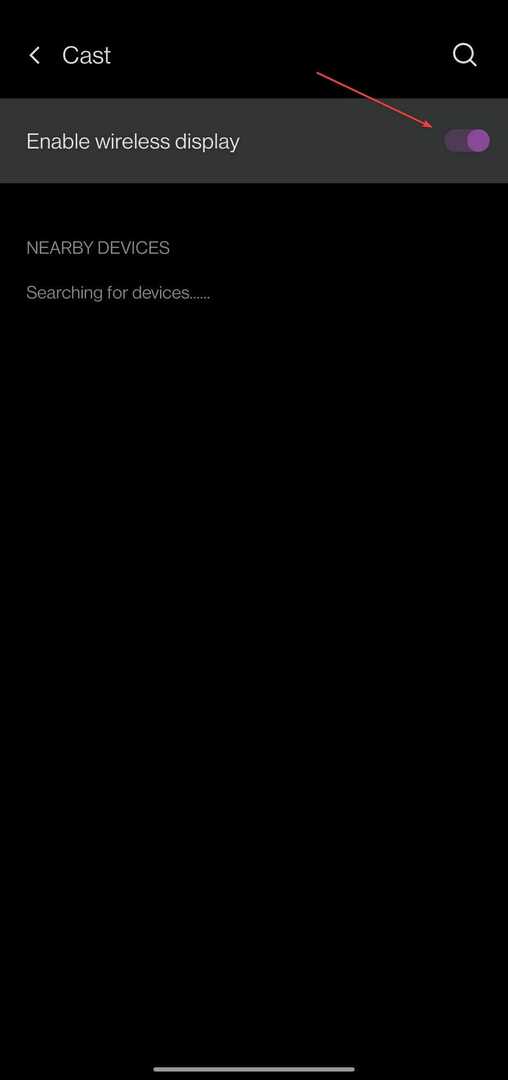
- Selecionar Roku De baixo Dispositivos próximos.
- Navegue usando o Opera.
Se você não tiver um PC à mão, poderá transmitir o Opera diretamente do seu smartphone. Certifique-se de que seu dispositivo móvel esteja conectado à mesma rede que o Roku para se conectar corretamente.
2. Elenco da Ópera
- Abra o Opera no seu PC e vá para uma página da web.
- Clique com o botão direito do mouse em qualquer lugar da tela e selecione Elencar.
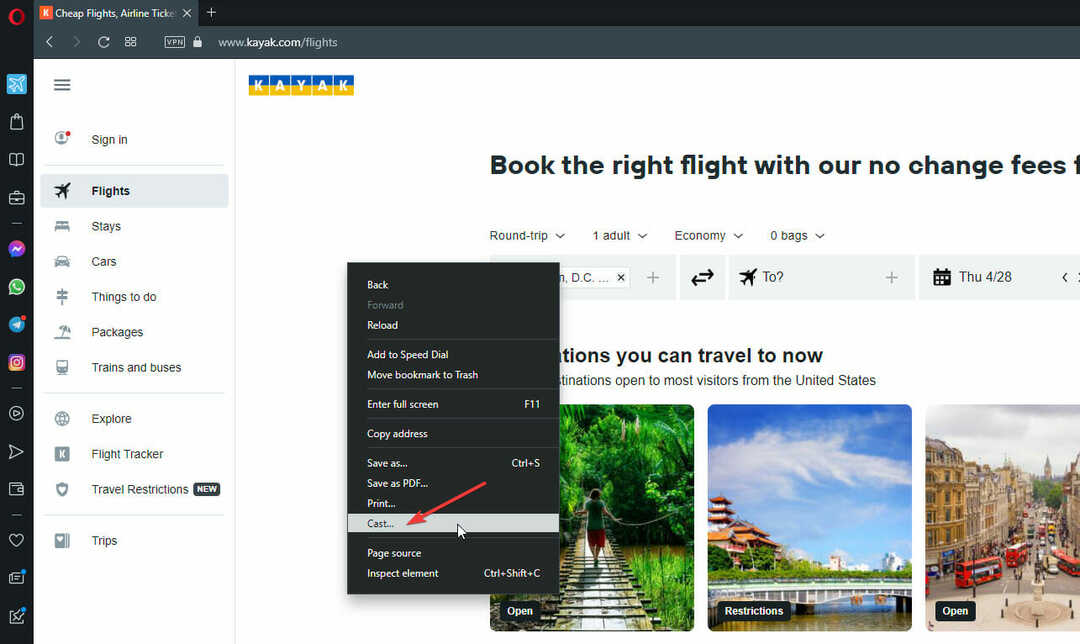
- Nos dispositivos mostrados, selecione Roku.
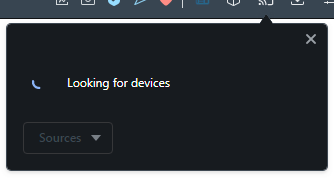
Os usuários podem usar esse método para transmitir o Opera para o Roku e controlar o navegador do PC enquanto exibem na tela grande. Este é um método rápido e fácil de usar o Opera no Roku, mas somente se houver um laptop ou PC disponível.
- 5 melhores navegadores para jogos na nuvem que são rápidos e confiáveis
- 5 melhores navegadores para streaming BT Sport sem buffer
- 5+ melhores navegadores para vendedores do eBay [escolhas mais seguras para 2022]
- Melhores navegadores para streaming contínuo de Funimation
3. O espelhamento de tela
- Certifique-se de que a configuração de espelhamento de tela esteja ativado em Roku.
- No seu PC, clique em Começar então Definições.
- Dentro Sistema, clique Mostrar.
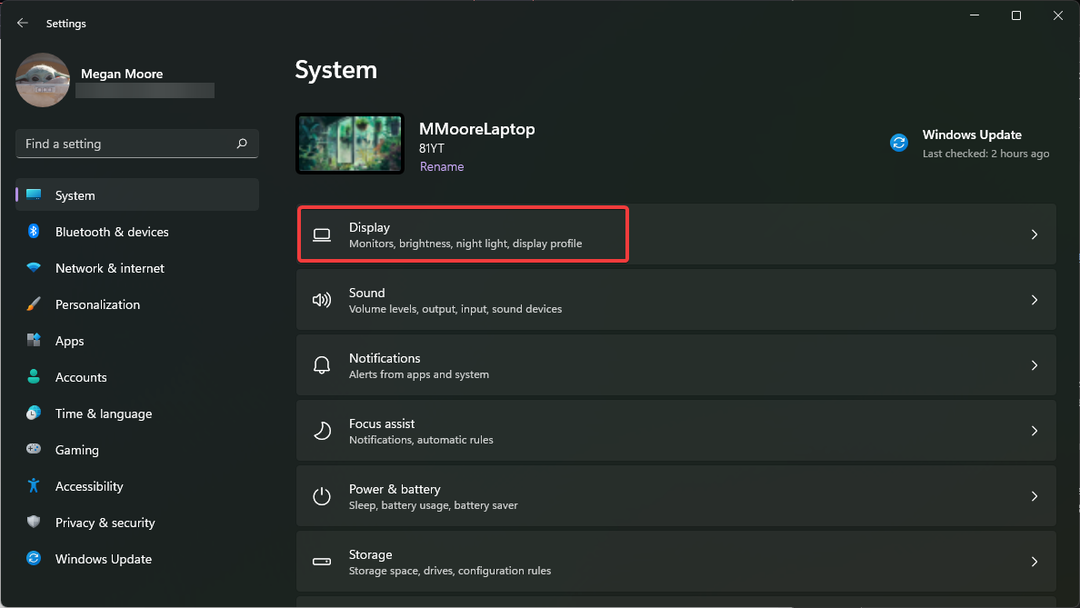
- Debaixo Escala e layout, selecioneVários monitores.
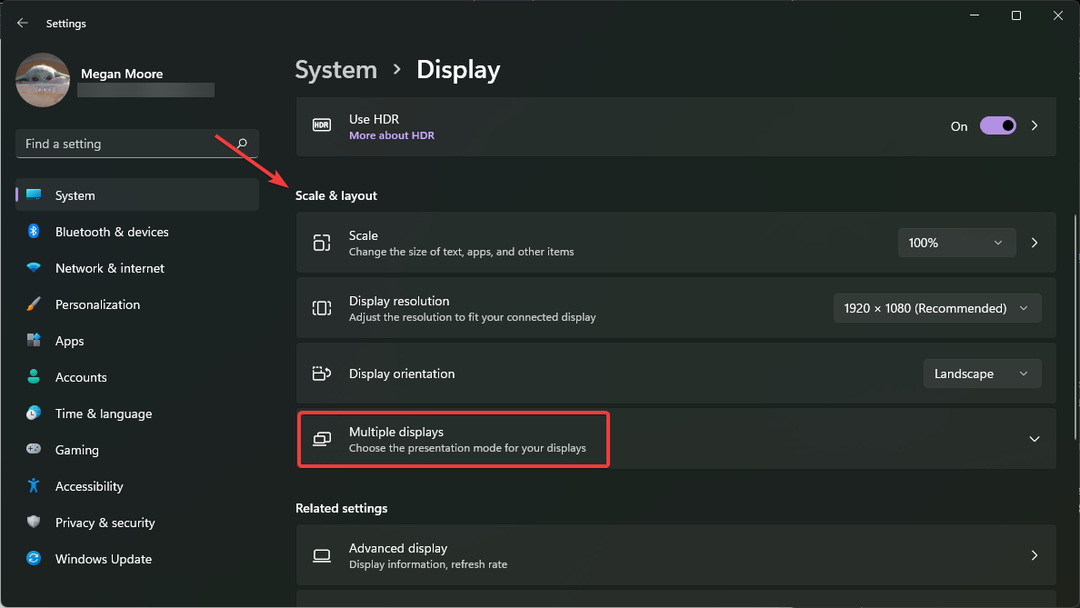
- Clique em Conectar localizado ao lado Conecte-se a um monitor sem fio.
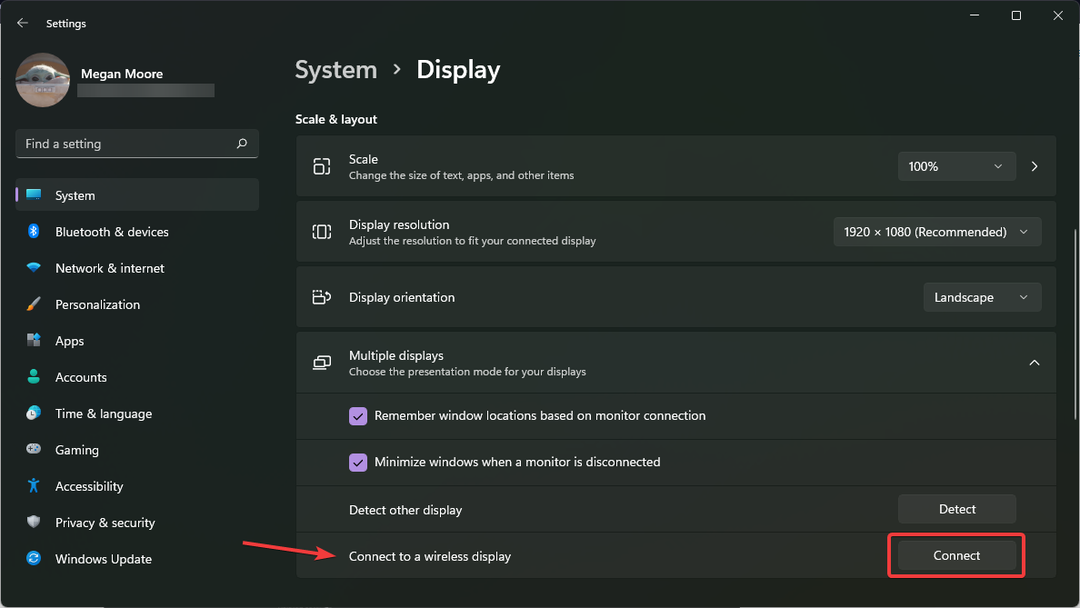
- Selecionar Jogador Roku da lista de dispositivos.
- Abra o Opera e comece a navegar.
Esse método é semelhante à transmissão direta do navegador Opera, mas agora tudo na tela será transmitido para o Roku. Assim como nos outros métodos listados acima, certifique-se de que seu dispositivo Roku esteja conectado à mesma rede que seu PC.
Opera é um navegador leve que não usa muitos recursos. É também um dos navegadores mais seguros, com VPN e bloqueador de anúncios integrados. A VPN ilimitada não apenas mantém os dados seguros, mas também permite que os usuários transmitam de qualquer lugar do mundo.
Este guia é voltado para usuários do Windows 11; no entanto, você pode transmitir para o Roku com o Windows 10. Comente abaixo qual método funcionou para você ou informe-nos se você teve algum problema ao conectar o navegador Opera ao seu dispositivo Roku.
 Ainda com problemas?Corrija-os com esta ferramenta:
Ainda com problemas?Corrija-os com esta ferramenta:
- Baixe esta ferramenta de reparo do PC classificado como Ótimo no TrustPilot.com (download começa nesta página).
- Clique Inicia escaneamento para encontrar problemas do Windows que possam estar causando problemas no PC.
- Clique Reparar tudo para corrigir problemas com tecnologias patenteadas (Desconto exclusivo para nossos leitores).
Restoro foi baixado por 0 leitores este mês.


